Exportar um GIF do Photoshop é simples se você não quiser muito controle sobre o tamanho e a qualidade do arquivo final. No entanto, fica complicado quando você precisa ajustar as várias configurações de exportação para garantir que exporte seu arquivo no tamanho e padrão corretos.
Felizmente, após este guia, você pode exportar seu GIF com a melhor qualidade possível enquanto garante que o tamanho do arquivo seja tão pequeno ou grande quanto você deseja. Também explicarei as limitações de qualidade desse tipo de arquivo.
Como salvar um GIF animado no Photoshop
O Photoshop suporta totalmente o tipo de arquivo GIF (Graphics Interchange Format), o que significa que você pode criar esse tipo de arquivo ou, se tiver um arquivo existente, pode editar o arquivo e alterar a velocidade do GIF no Photoshop.
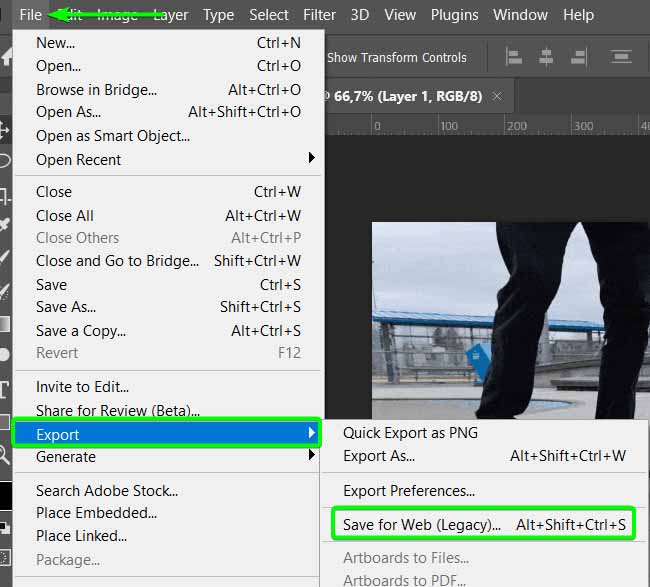
Se você criou o arquivo ou editou no Photoshop, você também pode exportá-lo rapidamente.
Antes de exportar, certifique-se de ter adicionado os quadros ao painel Timeline e edite o GIF como quiser. Quando estiver pronto para exportar o arquivo, siga estas etapas.
Etapa 1: Vá para Arquivo > Exportar > Salvar para a Web (legado)
Para exportar o GIF, você precisa use a função Salvar para a Web. Para acessar esta função, vá em Arquivo > Exportar > Salvar para Web (Legacy) ou use o atalho Shift + Control + Alt + S (Win) ou Shift + Command + Option + S ( Mac).
Em versões mais antigas do Photoshop, a janela que você está procurando pode estar em Arquivo > Salvar para Web e dispositivos.
Depois de encontrar as opções e abrir as configurações de exportação, você verá a janela Salvar para a Web, que pode parecer complicada no início, mas vou orientá-lo em todas as configurações com as quais você precisa se preocupar.
Você verá o painel de visualização do seu arquivo e as configurações que você precisa ajustar no lado direito.
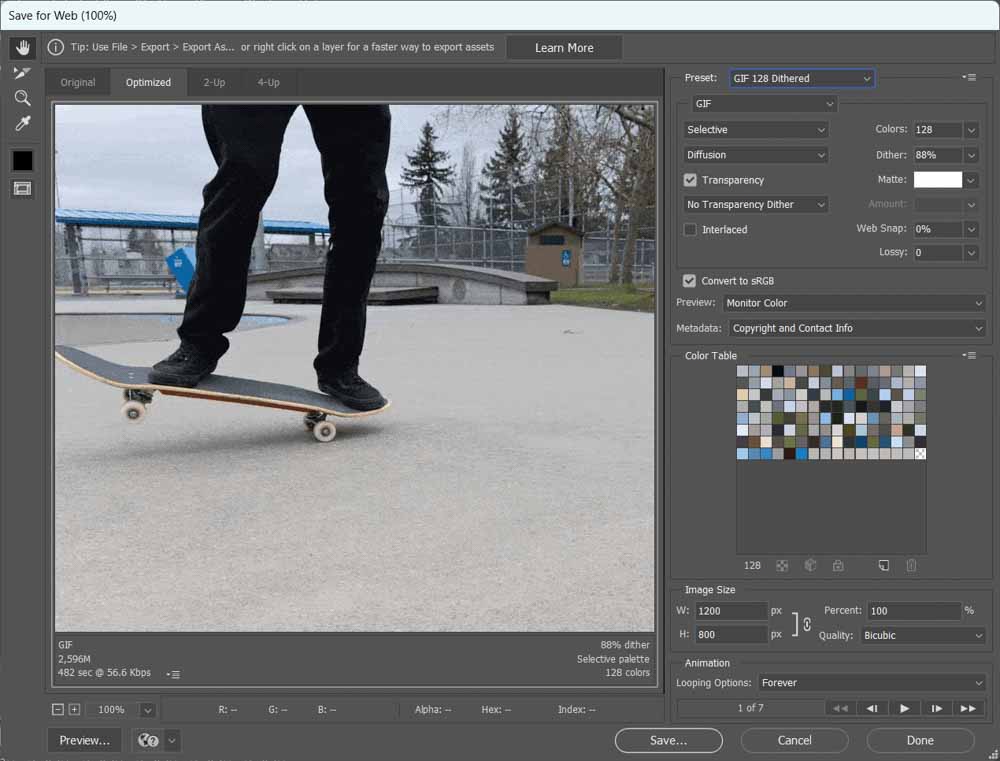
Abaixo da visualização do seu arquivo, você verá o tamanho que o arquivo salvo terá estar no seu disco rígido à esquerda. Você também verá o pontilhamento, o modo de redução de cores e a faixa de cores à direita, que explicarei nos próximos dois títulos.
Etapa 2: Selecione uma predefinição
A primeira configuração a ser alterada é a predefinição. Você deve selecionar uma predefinição de GIF para que o arquivo funcione conforme o esperado. Se você salvar o formato de arquivo como PNG ou JPEG, a imagem será estática e não conterá a animação que você criou.
Na parte superior das configurações à direita, localize o menu suspenso predefinido cardápio. Dependendo das configurações usadas anteriormente ao salvar seus arquivos, pode ser definido como JPEG ou PNG.
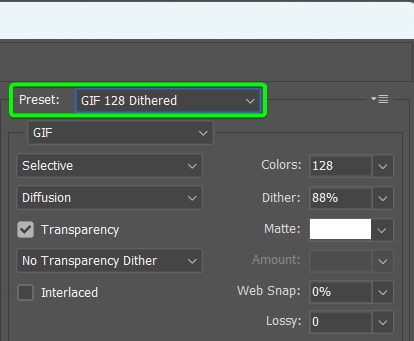
Você notará que existem algumas opções predefinidas de GIF para escolher. Cada predefinição é pontilhada ou não tem pontilhamento e possui um número próximo a ela que indica a faixa de cores. A predefinição escolhida dependerá do resultado desejado.
Há também a opção GIF restritiva, que é um método de redução de cores detalhado na próxima seção.
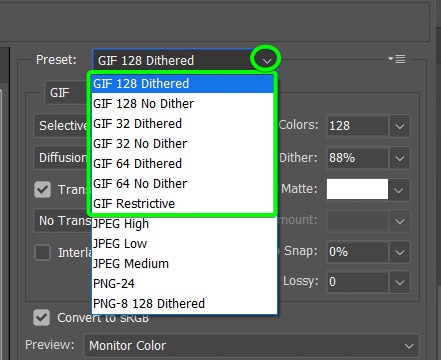
Dithered vs. Sem pontilhamento
Ao escolher uma predefinição, você deve decidir se deseja que o GIF seja pontilhado ou não. Esta configuração afeta a qualidade do arquivo salvo.
Dithering refere-se a como o GIF lida com as cores ausentes, pois o tipo de arquivo é restrito a um máximo de 256 cores. Se o arquivo contiver mais cores, o Photoshop deverá substituir essas cores.
A opção pontilhada cria um GIF com aparência mais natural, pois usa duas cores disponíveis na paleta para criar uma terceira cor por meio do sombreamento. O processo agrupa as cores disponíveis em determinados padrões para criar a ilusão de mais cores no arquivo.
A opção Sem pontilhamento substitui as cores ausentes por uma cor da paleta mais próxima da cor ausente. Isso resulta em um GIF de qualidade inferior, mas também reduz o tamanho do arquivo, tornando o GIF mais adequado para a web e outras plataformas digitais.
Depois de selecionar uma predefinição, você pode alterar manualmente a quantidade de pontilhamento usando o controle deslizante Dither se desejar um valor diferente.
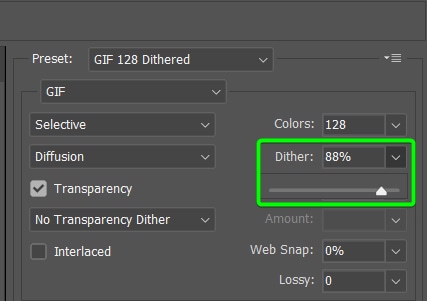
Intervalos de cores: 32, 64, 128
Além do pontilhamento, as predefinições também tem diferentes faixas de cores que você pode escolher. A opção de intervalo de cores também afetará a qualidade do GIF e o tamanho final do arquivo. Você pode escolher entre 32, 64 ou 128 ao selecionar um intervalo de cores nas predefinições.
Os números mostram quantas cores serão incluídas no arquivo salvo. Isso significa que escolher uma gama de cores mais baixa criará cores irrealistas em certas áreas onde não há cores suficientes.
As cores disponíveis são mostradas na Tabela de cores.
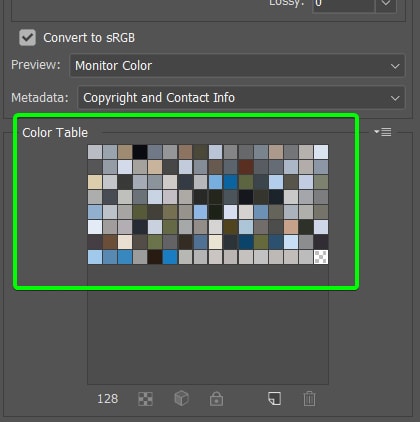
Por exemplo, definir o intervalo de cores do meu GIF para 128 mostrará as áreas azuis do telhado no fundo.
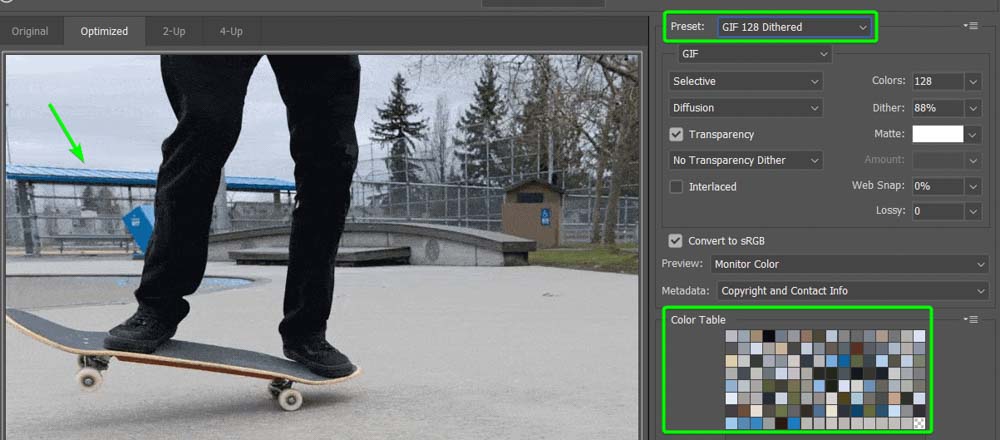
Se eu reduzir a quantidade para 32, você verá que o telhado ficou opaco devido à falta de cores disponíveis, mesmo com a predefinição definida como Dithered.
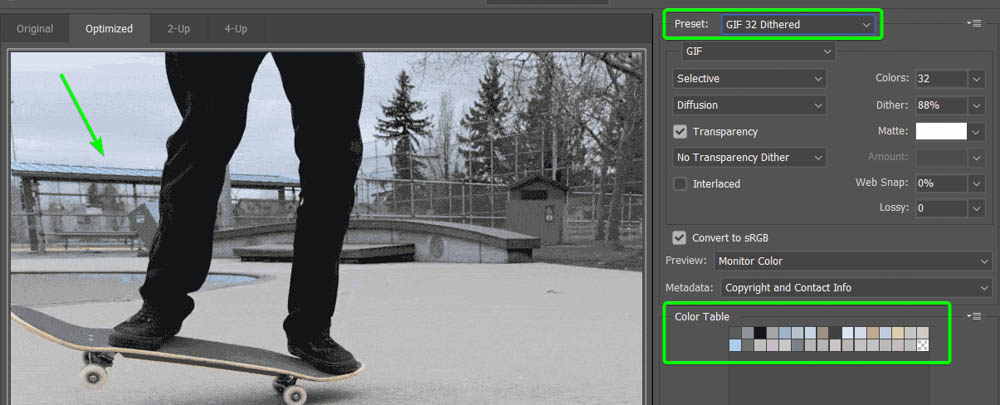
Você pode ajustar manualmente o intervalo de cores usando o menu suspenso Cores m enu se desejar menos ou mais cores. Você pode escolher entre apenas 2 cores até 256 cores, que é o limite para arquivos GIF.
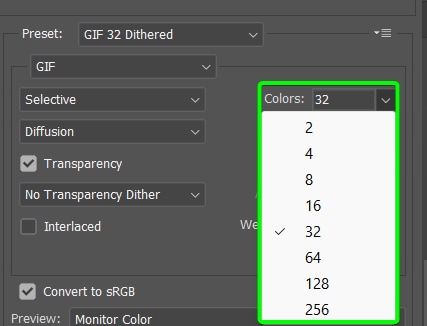
Ao selecionar as opções de pontilhamento e intervalo de cores, você precisa equilibrar se deseja uma melhor-arquivo de qualidade ou um tamanho de arquivo menor.
Etapa 3: ajustar as configurações predefinidas
Depois de escolher uma predefinição como base, você pode ajustar as configurações manualmente para determinar a aparência do arquivo exportado. Percorra essas configurações para alterar vários aspectos, como opções de transparência e difusão.
Modo de redução de cores (seletivo)
A primeira opção a considerar é o Modo de redução de cores, que provavelmente está definido como Seletivo. Ao clicar no menu, você terá algumas opções para escolher. As opções principais são Perceptual, Seletiva, Adaptativa, Restritiva ou Personalizada.
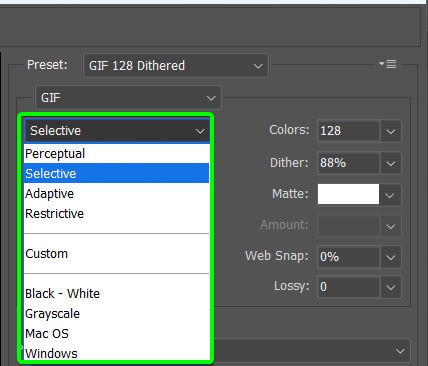
Perceptual cria uma tabela de cores personalizada incluindo a maioria das cores facilmente vistas pelo olho humano.
Seletivo é o modo mais comum para GIFs, pois funciona melhor para equilibrar a qualidade e o tamanho do arquivo. Este modo preserva as cores da web e inclui amplas pinceladas de cores no arquivo.
Adaptável muda com a imagem e funciona melhor quando as cores na imagem estão próximas no espectro de cores.
Restritivo inclui 216 cores, o que é padrão para uso na Web em dispositivos Windows e Mac. Isso pode tornar o tamanho do arquivo muito grande.
Método Dither (difusão)
O Método Dither determina como o pontilhamento funciona no GIF. Você pode defini-lo como Sem pontilhamento, Difusão, Padrão ou Ruído. A configuração Difusão cria um padrão aleatório e funciona melhor na maioria dos GIFs, a opção Padrão cria uma aparência de meio-tom e a opção Ruído adiciona mais ruído à imagem.
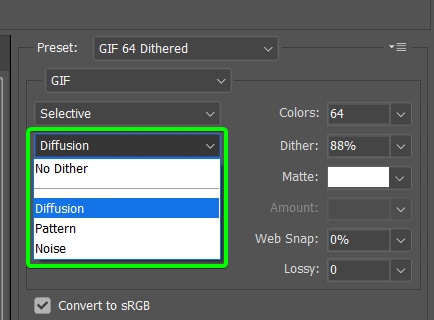
Transparência e fosco
Marque a caixa Transparente se o seu GIF contiver alguma área transparente que você deseja manter totalmente transparente. A cor Matte preencherá todos os pixels parcialmente transparentes. Se você não quiser áreas transparentes, desative a opção Transparência e use a caixa Matte para selecionar uma cor para aparecer no lugar das áreas transparentes.
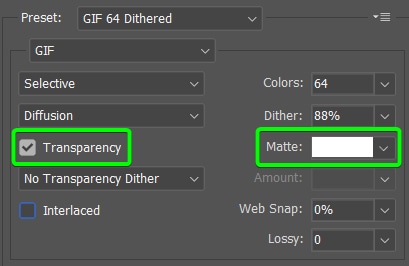
Entrelaçado, Web Snap e com perdas
A opção Entrelaçado cria uma versão incorporada de baixa resolução do GIF no arquivo. A versão de baixa resolução aparecerá em uma página da web enquanto a imagem completa é baixada para dar a impressão de tempos de carregamento mais rápidos. Embora isso seja benéfico em páginas da Web, também aumenta o tamanho geral do arquivo.
Marque a caixa para ativar a opção.
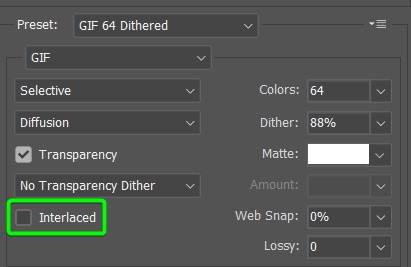
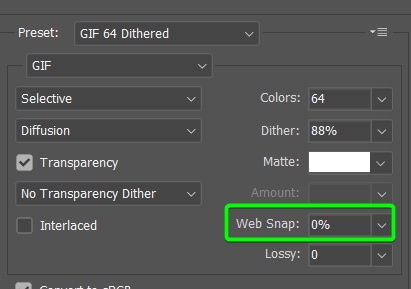
O controle deslizante com perdas afeta o tamanho do arquivo excluindo certos dados da imagem. Uma configuração com perda mais alta descartará mais dados, o que pode levar a uma redução na qualidade.
No entanto, usar um valor com perdas entre 5 e 10 ajudará a reduzir o tamanho do arquivo sem afetar muito a qualidade. Em alguns casos, você pode aumentá-lo para 50 enquanto mantém a qualidade relativamente estável.
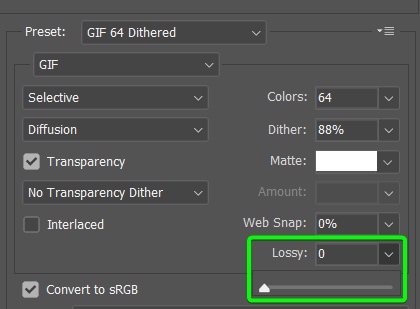
Etapa 4: verifique as configurações de cor e metadados
Você geralmente não precisará para ajustar as configurações de Cor ou Metadados, mas pode ser necessário em casos específicos.
Recomendo que você sempre mantenha Converter para sRGB marcado, o que mantém as cores compatíveis com a tela desde GIFs será usado digitalmente.
Você pode alterar as configurações de Pré-visualização dependendo do seu dispositivo e optar por incluir quaisquer Metadados, se necessário.
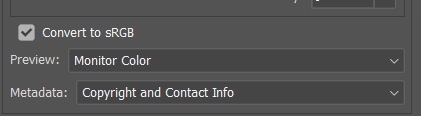
Etapa 5: Ajuste o tamanho e as opções de loop
Em seguida, você pode alterar o tamanho do seu GIF se precisar reduzir ainda mais o tamanho do arquivo. Você pode ajustar os valores de Largura e Altura para aumentar ou diminuir o tamanho. Recomendo manter o link ativo para evitar a distorção da imagem.
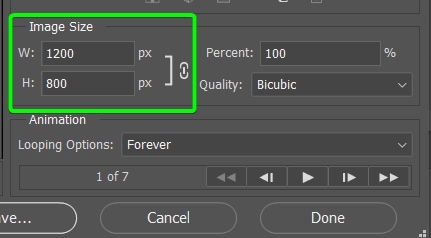
Você também pode alterar o tamanho usando o valor Porcentagem para aumentar ou diminuir o tamanho do GIF em um determinada porcentagem. A opção Qualidade determina o método de aumentar ou diminuir as dimensões da imagem.
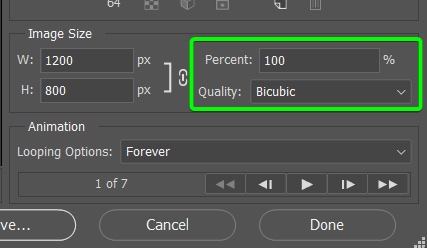
Nota: Recomendo não alterar muito o tamanho da imagem para evitar a perda de qualidade. Geralmente, você pode manter a qualidade se reduzir um pouco o tamanho. No entanto, aumentar o tamanho da imagem geralmente diminui a qualidade.
Você pode definir a opção Looping na área de trabalho do Photoshop ao criar ou editar o GIF. No entanto, se você quiser alterar essa configuração, poderá alterá-la na janela Salvar para a Web.
Você pode definir o GIF para repetir uma vez, para sempre ou definir um valor selecionando Outro.
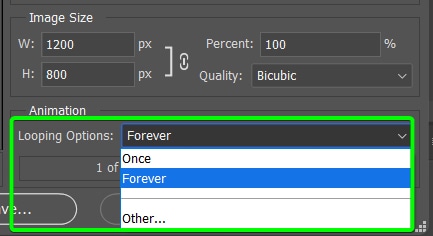
Etapa 6: Teste o GIF e exporte
Depois de ajustar as configurações como desejar, você pode visualizar o GIF no painel de visualização. Clique no botão Reproduzir para reproduzir o GIF e verificar se tudo está correto.
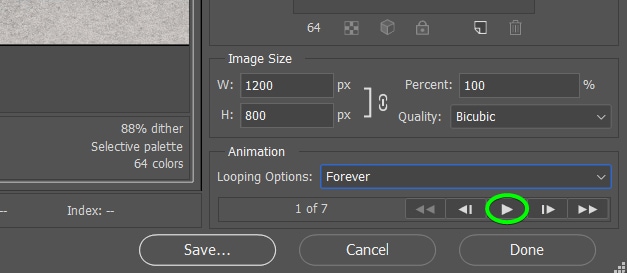
Depois de testar o GIF, clique em Salvar.
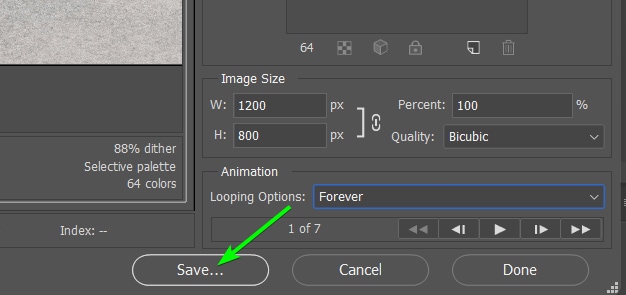
Você será redirecionado ao seu Explorer ou Finder para adicionar um nome de arquivo e local para salvar o GIF.

É possível salvar um GIF sem perder a qualidade?
Não, não há como salvar um GIF sem perder qualidade, já que os GIFs, por natureza, são de qualidade inferior às imagens estáticas.
Um arquivo GIF geralmente contém várias camadas para criar a animação e, devido às várias camadas, o tamanho do arquivo aumenta rapidamente. Para evitar que o tamanho do arquivo se torne incontrolável, é necessário que haja alguma perda de qualidade. Esses arquivos também contêm menos cores que as imagens estáticas para permitir a função de animação, diminuindo a qualidade.
No entanto, você pode reduzir a perda de qualidade até certo ponto usando as várias configurações descritas acima.
A qualidade nunca será tão boa quanto uma imagem de alta qualidade ou tão boa quanto os arquivos de imagem que você usou para criar a animação, mas você pode obter a qualidade mais alta possível se não se importar um arquivo grande.
Recomendo que você mantenha o tamanho do arquivo GIF o mais baixo possível para diminuir o tempo de carregamento online e permitir que as pessoas compartilhem a animação. A maioria das pessoas familiarizadas com GIFs espera baixa qualidade ao compartilhar esses arquivos.
Se você deseja uma animação ou imagem em movimento de alta qualidade, precisará criar um vídeo usando um software adequado.